
Lesley Fowler
0
4602
1214
¿Sabía que al usar el mismo método para recortar una imagen a una forma específica en Photoshop? ¿Cómo recortar imágenes usando formas en Photoshop? ¿Cómo recortar imágenes usando formas en Photoshop? ¿Alguna vez quiso recortar una imagen usando un tipo de forma, como un círculo o un polígono de dibujo libre? Aquí se explica cómo hacerlo en Photoshop. , puedes darle a tus fotos un aspecto vintage clásico con esquinas redondeadas?
Para comenzar, abra un nuevo documento en Photoshop y seleccione la herramienta Rectángulo redondeado. Puede acceder a eso desde Herramientas menú. Si ve una forma que no sea el rectángulo redondeado, simplemente haga clic en el botón y mantenga presionado el botón hasta que abra las diversas formas disponibles, después de lo cual puede seleccionar el Rectángulo redondeado.
Alternativamente, puede usar el atajo de teclado Shift-U para alternar entre las diferentes opciones de forma hasta obtener el rectángulo redondeado.
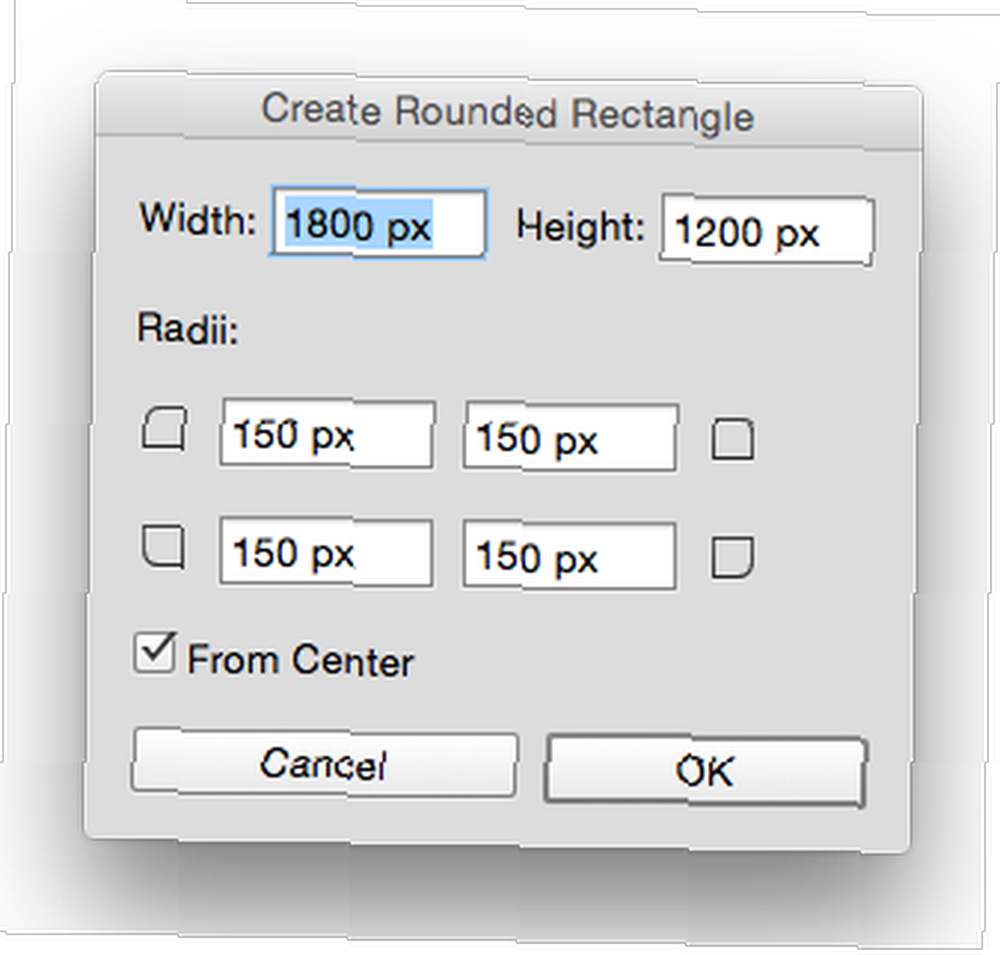
En lugar de dibujar el rectángulo, simplemente haga clic en cualquier lugar del lienzo para abrir un cuadro de diálogo donde puede ingresar las dimensiones del rectángulo redondeado y determinar qué tan redondeadas serán las esquinas de su foto.
La redondez está determinada por el Radio, y cuanto mayor sea el número, más redondeadas serán las esquinas. Puede usar la configuración en la captura de pantalla a continuación o jugar con los números para obtener la dimensión y redondez exacta que desea.
Asegúrese de que su rectángulo tenga un relleno (cualquier color servirá, ya que estará oculto por la foto), y sin trazo. (Estas configuraciones están en el menú en la parte superior de la pantalla.
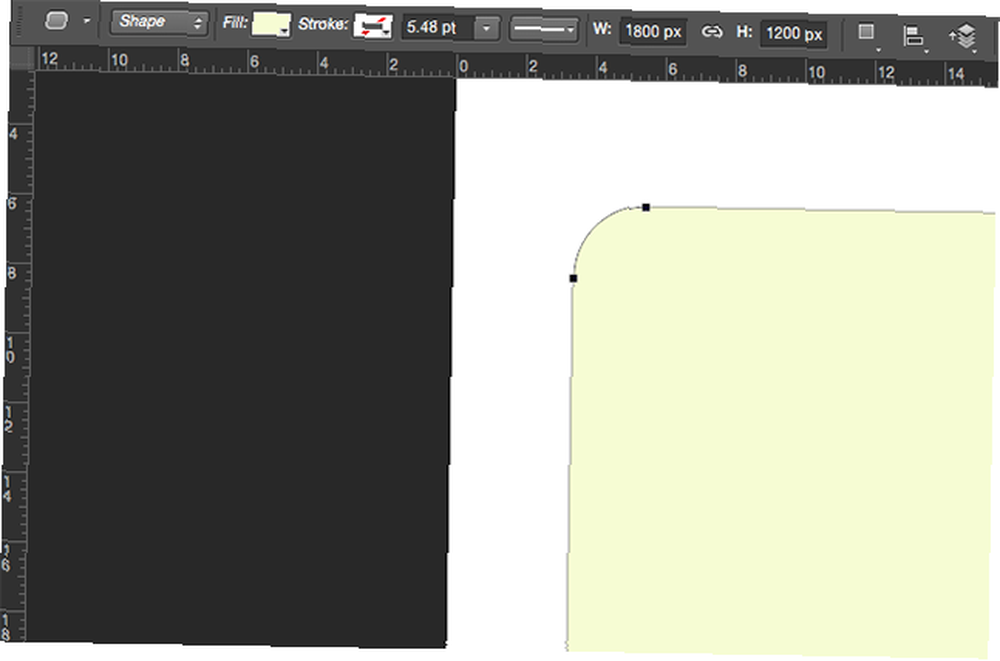
Para insertar la foto en el mismo archivo donde creó su rectángulo, vaya a Expediente > Place Embedded y navegue hasta donde está guardada su foto en su computadora y presione enter / return o haga clic en Place.
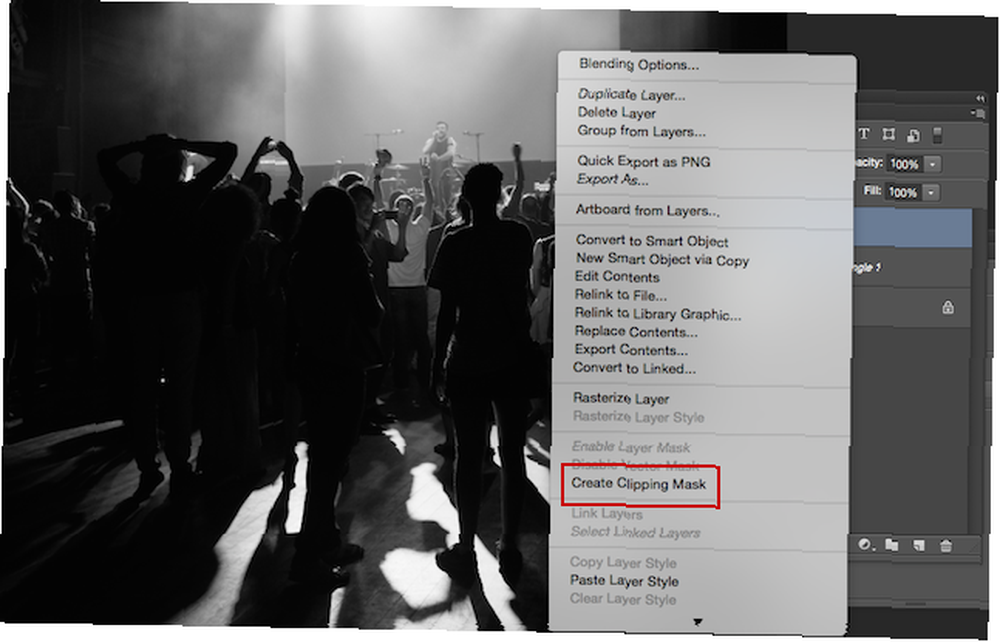
En su panel Capas (accesible desde Ventanas > Capas), ahora debería ver su foto encima de su rectángulo. Haga clic derecho en la capa de la foto y seleccione Crear máscara de recorte. Eso restringirá tu foto a los límites del rectángulo.
Puede cambiar el tamaño y mover la foto dentro de ese rectángulo haciendo clic derecho en la capa y seleccionando Transformación libre.
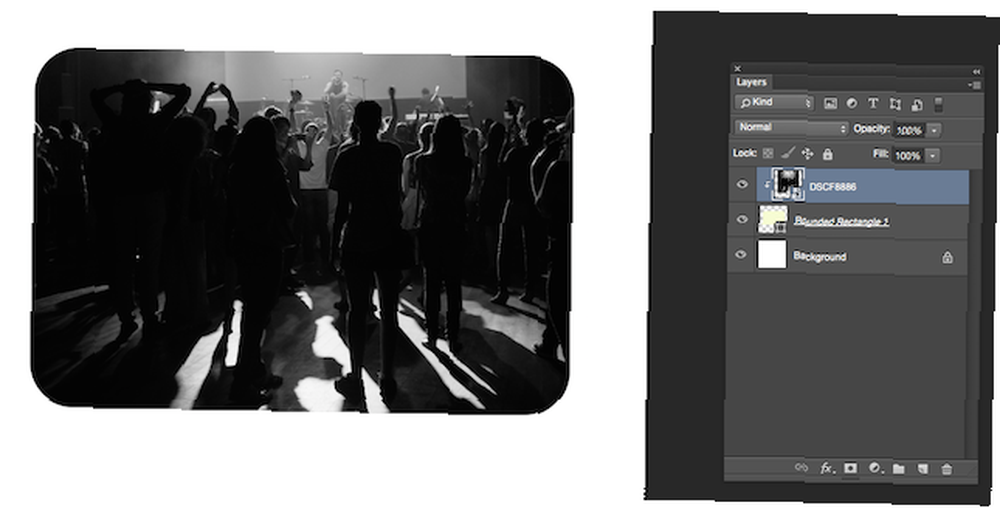
Si desea dar un paso más, puede usar una variedad de aplicaciones de escritorio o móviles Haga que sus fotos digitales parezcan tomadas con la primera cámara de Kodak Haga que sus fotos digitales parezcan tomadas con la primera cámara de Kodak Si desea sus fotos para que parezca que fueron tomadas con la icónica cámara debut de Kodak, todo lo que se necesita es una aplicación móvil o dos para reproducir el aspecto vintage. eso le dará a tus fotos los colores vintage auténticos necesarios para completar la ilusión.
¿Tienes algún consejo o truco para darle a tus fotos un aspecto vintage en Photoshop? Háganos saber en los comentarios.











